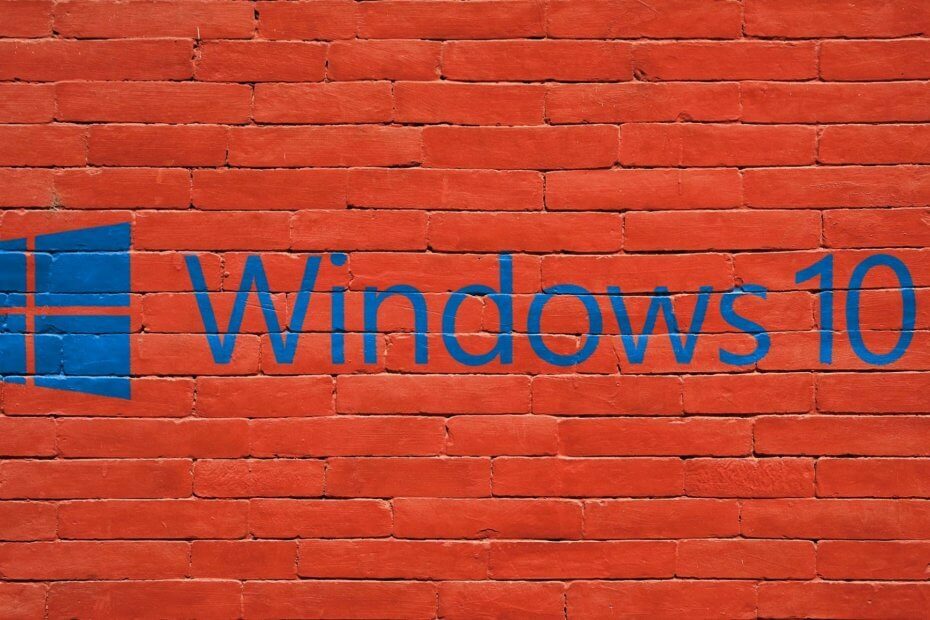Ta programska oprema bo zagotovila, da bodo vaši gonilniki delovali in vas tako varovala pred pogostimi računalniškimi napakami in okvarami strojne opreme. Preverite vse svoje voznike zdaj v treh preprostih korakih:
- Prenesite DriverFix (preverjena datoteka za prenos).
- Kliknite Zaženite optično branje najti vse problematične gonilnike.
- Kliknite Posodobi gonilnike da dobite nove različice in se izognete sistemskim okvaram.
- DriverFix je prenesel 0 bralci ta mesec.
Moj Pogon DVD ne deluje na mojem osebnem računalniku / prenosniku Windows. Kaj storiti?
- Preverite, ali je pogon DVD vklopljen
- Preverite, ali so nameščeni vsi potrebni gonilniki
- Ročno popravite poškodovane vnose v registru
- Ustvarite podključ registra
- Odstranite CD / DVD pogon vašega računalnika
- Težave, povezane s pogonom DVD
Nekateri uporabniki sistema Windows so poročali, da je njihov DVD-pogon po nadgradnji sistema z operacijskega sistema Windows 8 na Windows 8.1 prenehal delovati. Na to težavo bi lahko vplivali različni dejavniki, zato bomo poskušali pokriti vse možne rešitve in vam pomagali rešiti to nadležno težavo.
Kako popraviti DVD-ROM, če po posodobitvi sistema Windows 10 ne bere diskov?
1. Preverite, ali je pogon DVD vklopljen
Nameščanje ali posodabljanje programske opreme v računalniku, v tem primeru lahko posodobitev z operacijskega sistema Windows 8 na Windows 8.1 včasih onemogoči nekatere sistemske funkcije. To je zato, ker se med namestitvijo nekaj zgodi in lahko izklopi vaš pogon DVD, ne da bi to opazili. Če želite preveriti, ali je naprava pravilno vklopljena, naredite naslednje:
- Odprite lastnosti pogona DVD, tako da kliknete gumb Start Slika gumba Start, nato Računalnik, z desno tipko miške kliknete pogon DVD in nato Lastnosti.
- Kliknite jeziček Strojna oprema in nato pogon DVD.
- V razdelku Lastnosti naprave kliknite Lastnosti, kliknite Voznik zavihek, kliknite Omogočiin nato kliknite v redu.
Če je vaš pogon DVD vklopljen, boste morda želeli preveriti, ali so gonilniki posodobljeni.
2. Preverite, ali so nameščeni vsi potrebni gonilniki
Ena prvih rešitev za to težavo, ki jo boste našli kjer koli, je zagotovo preveriti, ali so vaši gonilniki posodobljeni. Verjetno že veste, kako preveriti, ali so gonilniki posodobljeni, če pa ne, je to, kar morate storiti:
- Pojdi do Upravitelj naprav
- Poiščite svoj pogon DVD pod Pogoni DVD / CD-ROM
- Dvokliknite svojo DVD napravo in pojdite na Vozniki zavihek
- Pojdite na Posodobitev gonilnika in če vaš gonilnik ni posodobljen, ga bo računalnik posodobil, sicer bo različica gonilnika ostala enaka
Pogosto pozabimo posodobiti gonilnike in to lahko povzroči veliko zmede ne samo pri pogonu DVD, temveč tudi pri drugih delih našega računalnika ali sistema, zlasti ko je nameščen nov sistem. Priporočamo pripomoček tretje osebe za samodejni prenos vseh zastarelih gonilnikov v računalnik.
To je potrebno iz pomembnega razloga: vaš računalnik boste varovali pred okvarami zaradi napačne različice gonilnika. Z namenskim orodjem boste lahko izbrali, katere gonilnike namestiti za katero komponento, saj bo na spletnih straneh proizvajalca iskal dobre različice gonilnikov.
⇒Pridobite DriverFix
V primeru, da posodobitev gonilnikov ni pomagala, preizkusite nekatere od spodaj naštetih rešitev.
3. Ročno popravite poškodovane vnose v registru
Če prejšnji dve rešitvi nista pomagali, je morda naša težava v registru sistema. V tem primeru bomo morali ročno popraviti nekaj vnosov v registru, da bo naš pogon DVD spet deloval. Tukaj morate storiti naslednje:
- Pritisnite tipko Tipka Windows in R hkrati odpreti Teči pogovorno okno
- Vnesite regedit v Teči pogovorno okno in pritisnite Enter. Če se od vas zahteva skrbniško geslo ali potrditev, vnesite geslo ali kliknite Dovoli
- V podoknu za krmarjenje poiščite in kliknite ta podključ registra:
- HKEY_LOCAL_MACHINESYSTEMCurrentControlSetControlClass {4D36E965-E325-11CE-BFC1-08002BE10318}
- V desnem podoknu kliknite UpperFilters
- Na Uredi v meniju kliknite Izbriši
- Kliknite Da ko boste pozvani, da potrdite brisanje
- V desnem podoknu kliknite Spodnji filtri
- Na Uredi v meniju kliknite Izbriši
- Še enkrat kliknite Da ko boste pozvani, da potrdite brisanje
- Izhod iz urejevalnika registra
- Znova zaženite računalnik
Če je težava po tej nastavitvi registra še vedno prisotna, boste morali ustvariti en podključ registra.
4. Ustvarite podključ registra
Če želite ustvariti podključ registra in ga vnesti v register, sledite tem korakom:
- Pritisnite tipko Windows in R, da odprete polje Zaženi.
- Tip regedit v Teči in pritisnite Enter. Če se od vas zahteva skrbniško geslo ali potrditev, vnesite geslo ali kliknite Dovoli
- V podoknu za krmarjenje poiščite naslednji podključ registra:
- HKEY_LOCAL_MACHINESYSTEMCurrentControlSetServicesatapi
- Desni klik atapi, pokažite na Novo, nato kliknite Ključ
- Tip Krmilnik0in nato pritisnite Enter
- Desni klik Krmilnik0, pokažite na Novoin nato kliknite DWORD (32-bitna) vrednost .
- Tip EnumDevice1in nato pritisnite Enter
- Desni klik EnumDevice1, kliknite Spremeni
- V polje Podatki o vrednosti vnesite 1 in nato kliknite v redu.
- Izhod iz urejevalnika registra
- Znova zaženite računalnik
5. Odstranite CD / DVD pogon vašega računalnika
To je na prvi pogled morda najboljša rešitev, vendar ni. Po odstranitvi pogona CD / DVD in ponovnem zagonu računalnika bodo pogon CD / DVD in njegovi gonilniki samodejno znova nameščeni. Torej, tukaj je tisto, kar morate storiti, da izvedete to "trdo ponastavitev":
- Z desno miškino tipko kliknite Start Menu
- WinX odpre se meni. Izberite in kliknite Upravitelj naprav
- Izberite pogone DVD / CD-ROM in jih razširite s klikom na puščico na levi strani te možnosti
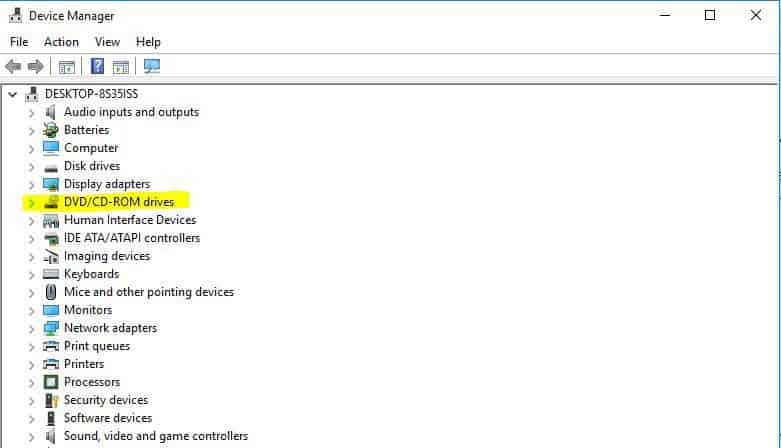
- Z desno tipko miške kliknite pogon DVD in izberite Odstrani
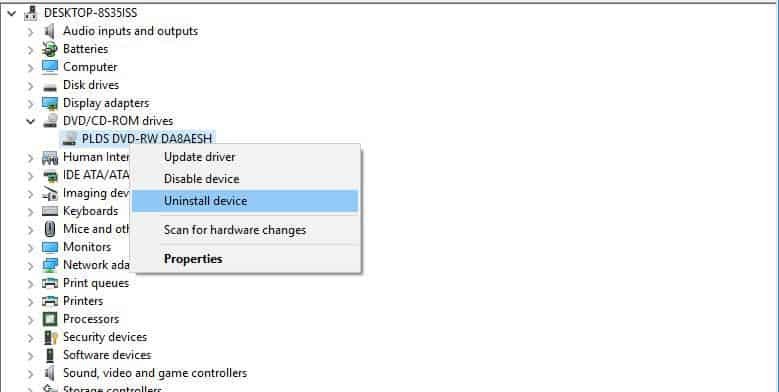
- Če se prikaže opozorilo, kliknite v redu
- Po odstranitvi pogona zaprite vsa okna in znova zaženite računalnik
- Po ponovnem zagonu preverite, ali lahko bere CD-je in DVD-je
6. Težave s pogonom DVD
Obstaja veliko težav z DVD-ROM-om, o katerih smo pisali. Lahko preprosto dobite Manjka pogon DVD v računalniku ali kakšen poseben igralci preprosto ne delajo v sistemu Windows. Lahko naletite tudi na zelo nadležno napako, ki je Gumb za izmet CD / DVD-ROM ne deluje. Če se soočate s temi težavami in ne morete predvajati DVD-jev, poskusite uporabiti eno od aplikacij DVD-predvajalnika s tega seznama.
Preberite tudi: Popravi: DVD se ne bo predvajal na prenosnem računalniku ASUS